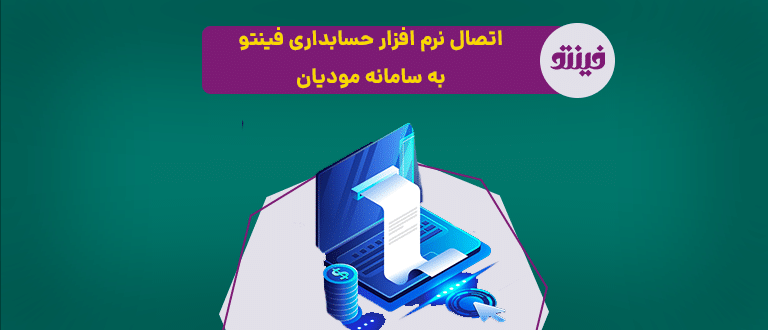سامانه مودیان یک سامانه یکپارچه به منظور جمع آوری اطلاعات و داده های مالی مودیان مالیاتی است که توسط سازمان امور مالیاتی ایجاد شده است. ثبت نام و استفاده از سامانه مودیان برای تمام اشخاص حقوقی و فعالین اقتصادی که مشمول مالیت هستند الزامی است و مودیان مالیاتی ملزم هستند که صورتحساب الکترونیکی مربوط به کسب و کار خود را طی بازه های زمانی مقرر شده، در کارپوشه اختصاصی خود در سامانه مودیان ثبت کنند. عدم ثبت نام در سامانه مودیان یا عدم ارسال صورتحساب های الکترونیکی برای مشمولان نظام مالیاتی جریمه های سنگینی برای فعالین کسب و کارها خواهد داشت. ما در فینتو امکان اتصال کاملا رایگان نرم افزار حسابداری فینتو به سامانه مودیان و ارسال صورتحساب الکترونیکی را برای تمامی همراهان فینتو فراهم کرده ایم تا تمامی مشمولین نظام مالیاتی بتوانند به آسانی و بدون پرداخت هیچ گونه هزینه اضافه یا جداگانه ای نسبت به امور مالیاتی خود در سامانه مودیان اقدام کنند.
در ادامه با هم به آموزش گام به گام اتصال رایگان به سامانه مودیان با نرم افزار حسابداری فینتو میپردازیم
آمورش اتصال رایگان به سامانه مودیان با نرم افزار حسابداری فینتو
گام اول:
- وارد حساب کاری خود در نرم افزار حسابداری فینتو شوید.
- از قسمت منو که در سمت راست صفحه قرار دارد گزینه “تنظیمات” که با آیکون چرخ دنده مشخص شده را انتخاب کنید (تصویر شماره 1)
- در ادامه مطابق با تصویر از منویی که هم اکنون در صفحه باز شده، گزینه ی ” تنظیمات سامانه مودیان مالیاتی ” را انتخاب کنید ( تصویر 1)
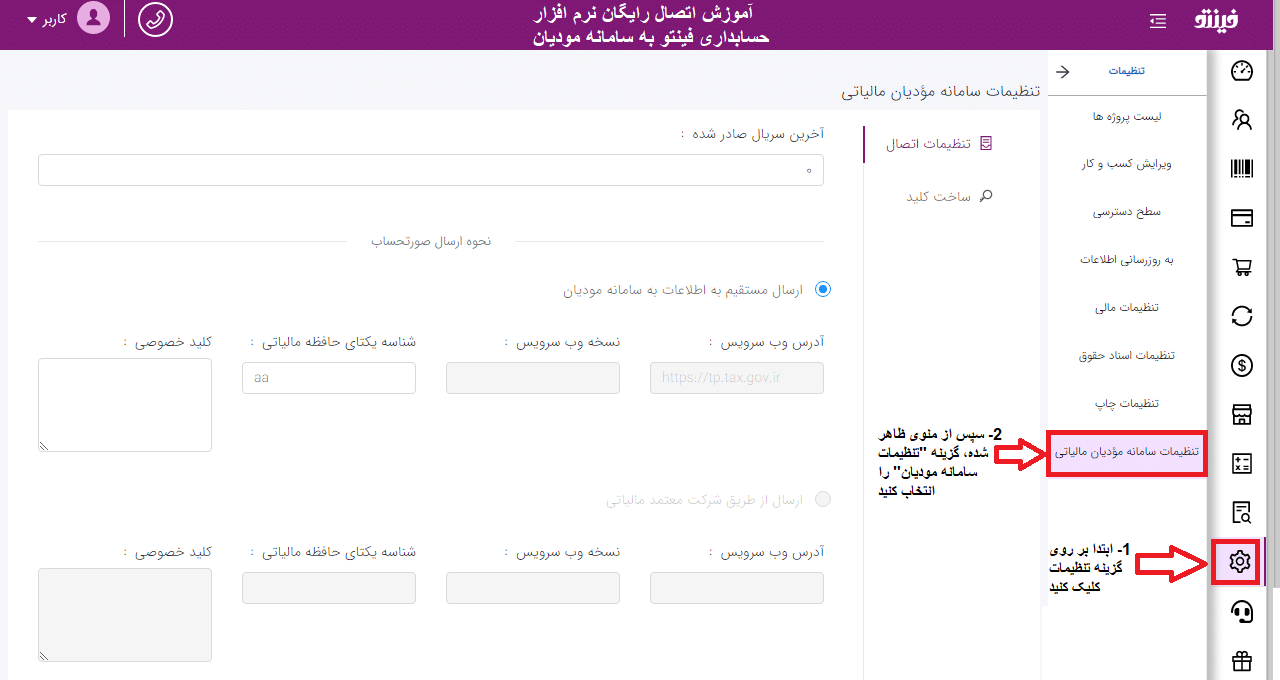
نوبت به وارد کردن اطلاعات رسیده است.
- اولین گزینه ای که در ابتدای صفحه مشاهده میکنید، گزینه “آخرین سریال صادر شده” است (تصویر 2) در صورتی که نخستین بار است به سامانه مودیان متصل میشوید و تا به حال اقدام به ارسال هیچ صورتحساب الکترونیکی نکرده اید، عدد 0 را در این بخش وارد کنید. و در صورتی که پیش از این از روش های دیگری به سامانه مودیان متصل شده و صورتحساب الکترونیکی ارسال کرده اید، لازم است که سریال آخرین صورتحساب الکترونیکی که به سامانه مودیان ارسال کرده اید را در این قسمت وارد کنید.
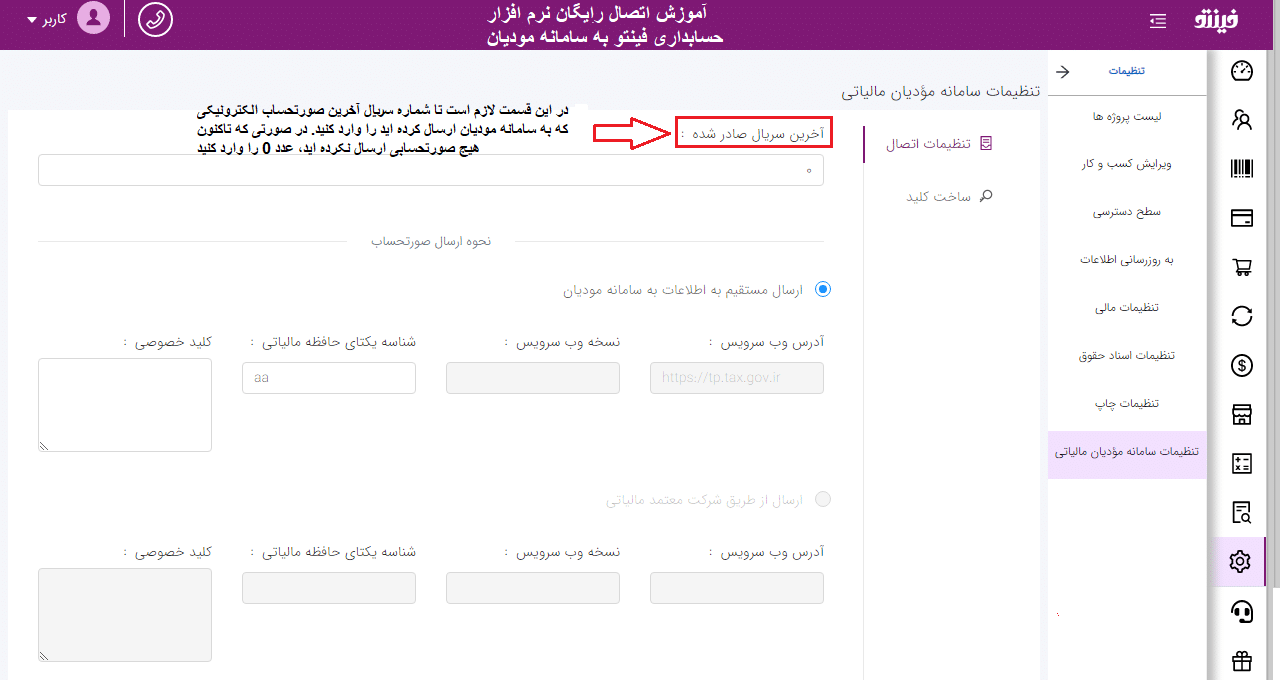
“شناسه یکتا مالیاتی”
گزینه بعدی که مشاهده میکنید ” شناسه یکتای مالیاتی ” است که لازم است در این قسمت آن را وارد کنید(تصویر شماره 3) شناسه یکتا مالیاتی یک کدد شش رقمی است که توسط سازمان مالیات صادر میشود و برای هر مودی، اختصاصی و منحصر به فرد است. در صورتی که هنوز شناسه یکتا مالیاتی خود را از سمت سازمان مالیات دریافت نکرده اید لازم است که مراحل زیر را طی کنید و نسبت به دریافت شناسه یکتا مالیاتی خود از سازمان مالیات اقدام کنید:
- دریافت گواهی امضا الکترونیکی
- استخراج امضا عمومی دیجیتال
- بارگذاری امضا دیجیتال در کارپوشه مودیان
- دریافت شناسه یکتا مالیاتی
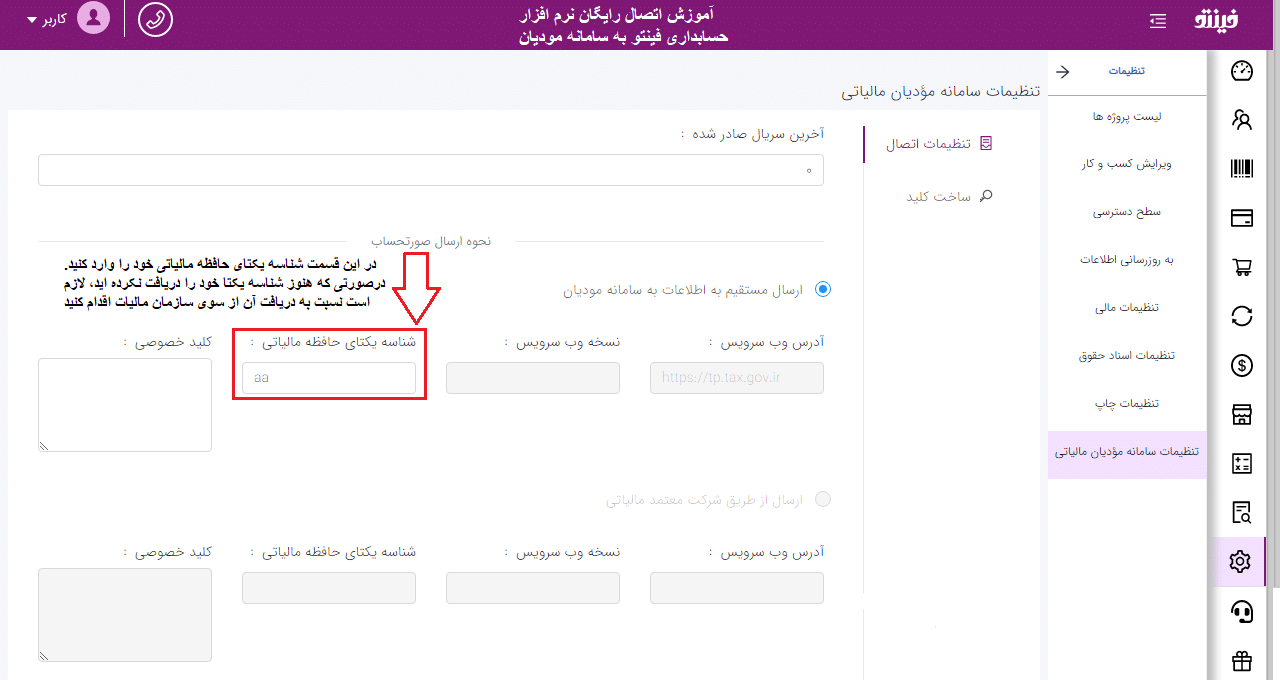
“کلید خصوصی – دریافت رایگان کلید خصوصی با نرم افزار حسابداری فینتو”
گزینه بعدی “کلید خصوصی” است. لازم است در این قسمت کلید خصوصی یا private key خود را وارد کنید. ما در فینتو این امکان را فراهم کرده ایم تا شما همراهان عزیز فینتو به سادگی و بدون پرداخت هزینه بتوانید نسبت به ساخت و دریافت فایل های csr و کلید خصوصی و عمومی (public key, private key) اقدام کنید. برای ساخت و دریافت این فایل ها لازم است مراحل زیر را طی کنید:
- ابتدا مطابق با تصویر از منو سمت راست گزینه “ساخت کلید” را انتخاب کنید( تصویر شماره 4)
- در صفحه باز شده لازم است که اطلاعات خود را با دقت و به درستی وارد کنید. پیشنهاد میکنیم برای وارد کردن ایمیل و نام کاربری، دقیقا همان نام کاربری و ایمیل که در سامانه مالیات با آن حساب کاربری ایجاد کرده اید را وارد کنید. پس از تکمیل اطلاعات بر روی گزینه “ساخت کلید و CSR ” کلیک کنید تا کلید خصوصی، کلید عمومی و فایل CSR شما ساخته شوند(تصویر شماره 5)
- مطابق یا تصویر شماره 6، کلیدها و فایل های اختصاصی برای شما ساخته میشوند. کلید خصوصی یا private key دریافت شده را کپی کنید و کلید عمومی یا public key را دانلود کنید و در سایت اداره مالیات بارگذاری کنید ( نکته بسیار مهم: لازم است که حتما کلید عمومی ساخته شده توسط نرم افزار حسابداری فینتو را در سایت اداره مالیات وارد نمایید، در صورتی که قبلا اقدام به دریافت کلید عمومی توسط سایت یا نرم افزار دیگری کرده اید دیگر نباید از آن استفاده کنید و حتما کلید عمومی ساخته شده توسط نرم افزار حسابداری فینتو را در سابت اداره مالیات بارگزاری کنید) فایل csr ساخته شده را نیز دانلود و نزد خود نگهداری کنید(تصویر شماره 6)
- مجددا از منو سمت راست گزینه “تنظیمات اتصال” را انتخاب کنید (تصویر شماره 7) و کلید خصوصی کپی شده را در قسمت کلید خصوصی بارگذاری کنید(تصویر شماره 8)
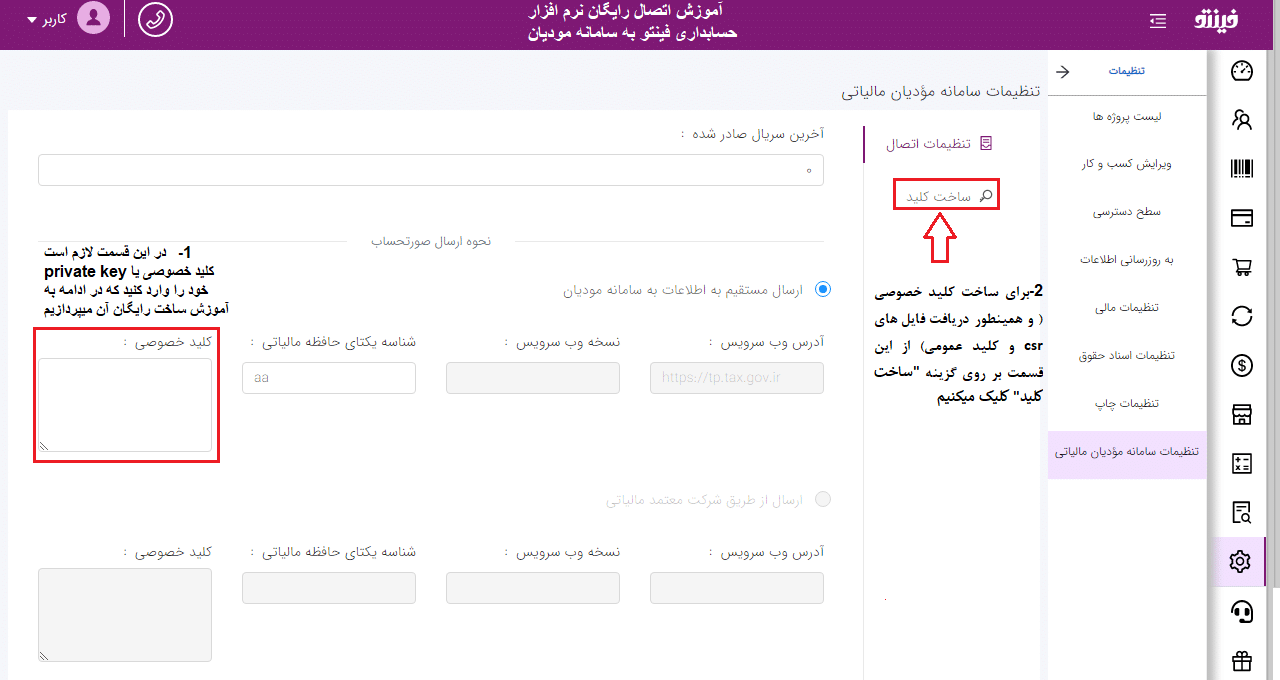
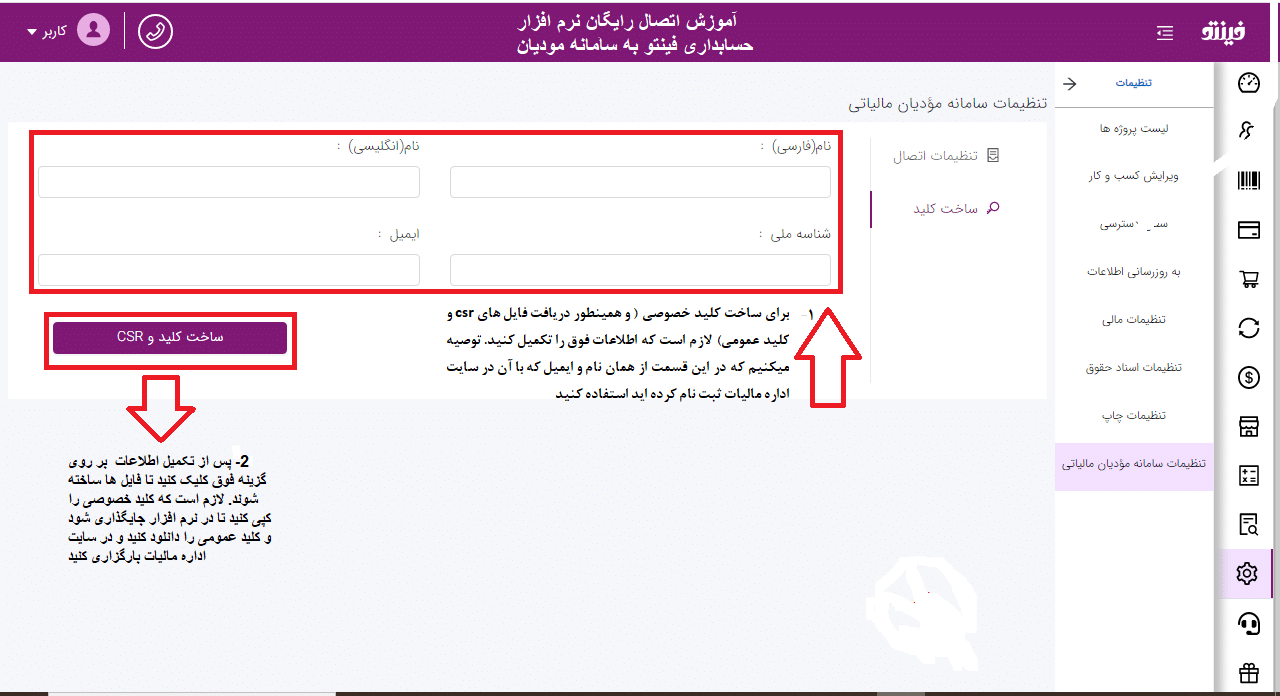
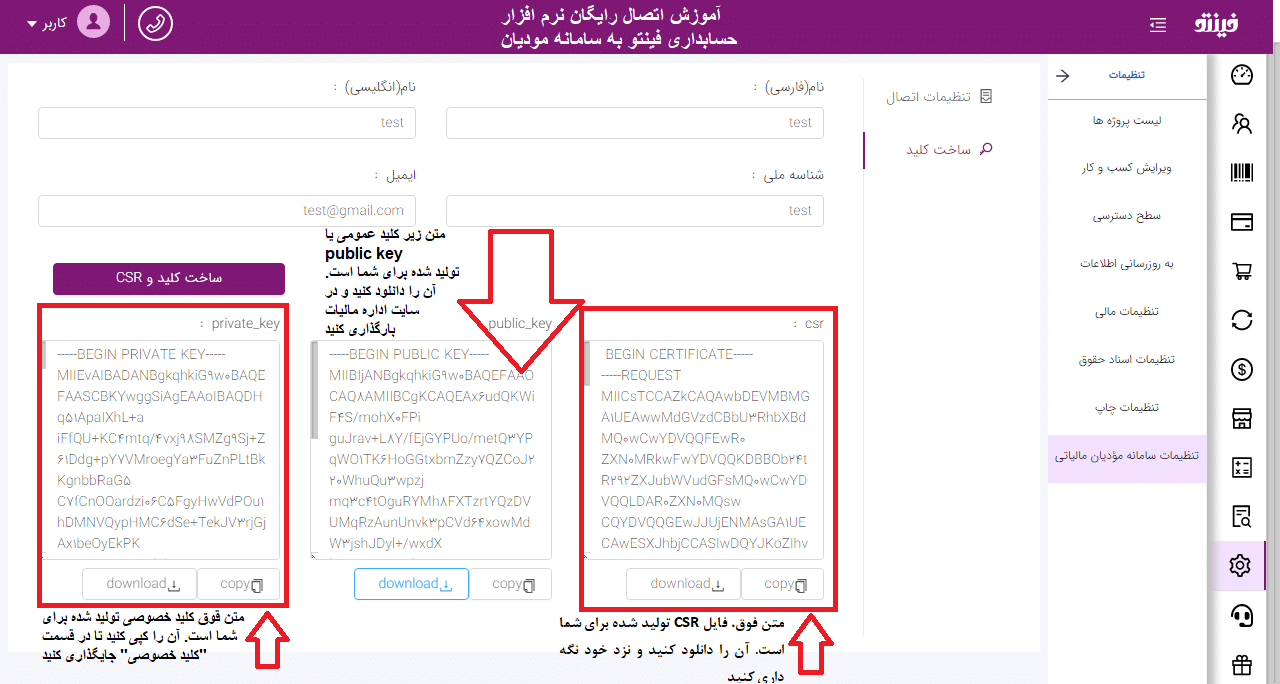
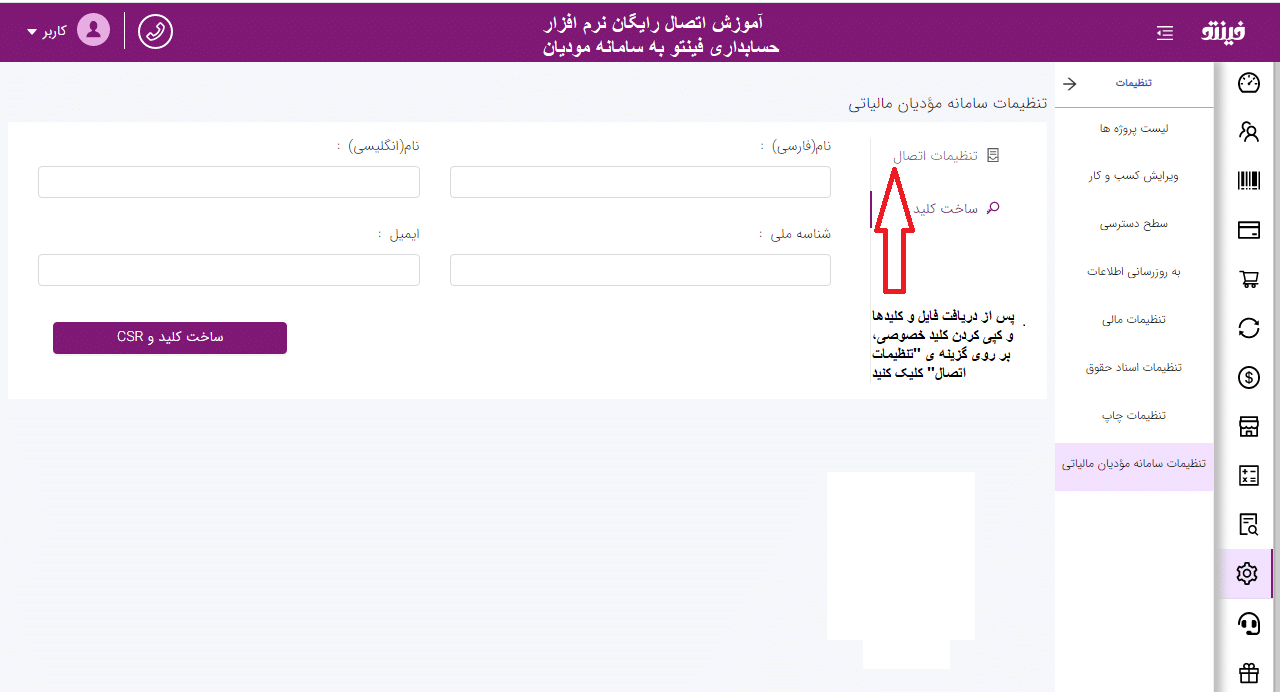
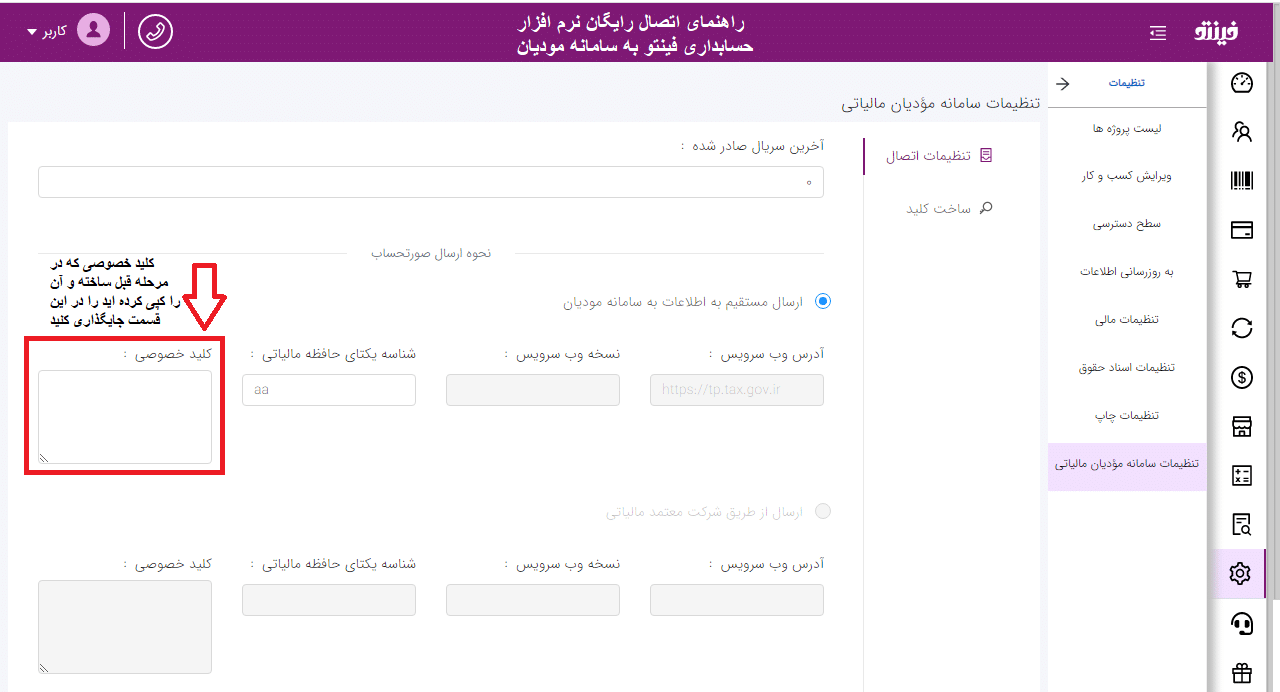
- حال مطابق با تصویر زیر (تصویر شماره 9) در انتهای صفحه دو گزینه ” ثبت” و ” تست اتصال” را مشاهده میکنید. در صورتی که از صحت اطلاعات وارد شده اطمینان دارید، گزینه “ثبت ” را انتخاب کنید و در صورتی که میخواهید مطمئن شوید که اطلاعاتی که وارد کرده اید درست است یا خیر، ابتدا گزینه ” تست اتصال” را انتخاب کنید تا اطلاعات وارد شده ی شما مورد بررسی قرار بگیرد و سپس در صورتی که نیازی به ویرایش نبود گزینه ثبت را انتخاب کنید.(تصویر شماره 9)
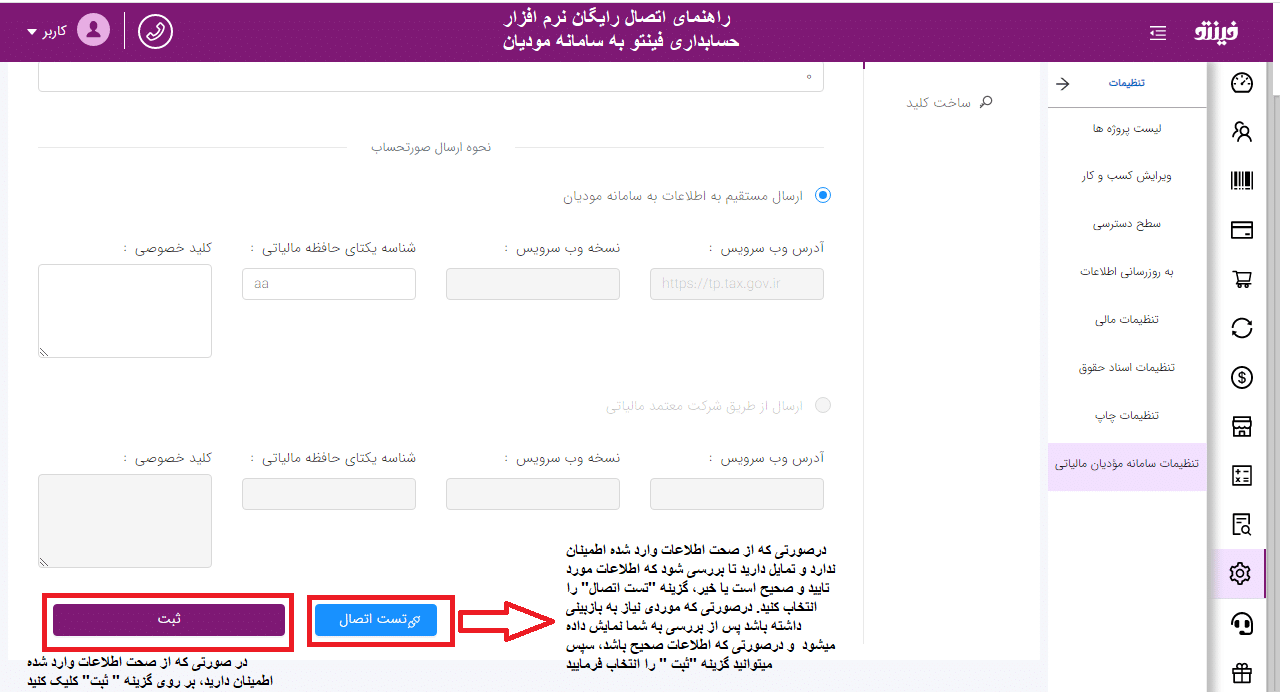
(تصویر شماره 9)
“گام دوم”
در مرحله بعد لازم است که از قسمت منو سمت راست نرم افزار، گزینه ” کالاها و خدمات ” را انتخاب کنید اکنون دو گزینه پیش روی شماست. گزینه ” ثبت کالا و خدمات” که مربوط به کالاهای جدید است که قبلا ثبت نکرده اید و قصد دارید که آن کالا را به تازگی ثبت و اضافه کنید و گزینه “لیست کالاها و خدمات” که به کالاهایی اختصاص دارد که قبلا آن هارا ثبت کرده اید. در ادامه به توضیح آن ها میپردازیم
“ثبت کالا و خدمات”
در صورتی که قصد دارید کالای جدیدی را ثبت کنید که پیش تر آن را ثبت نکرده اید این گزینه را انتخاب کنید(تصویر شماره 10)
” واحد کالا”
- برای ثبت کالای جدید در قسمت پایین صفحه و در بخش “واحد کالا” چند فیلد را مشاهده میکنید. در فیلد ” کد واحد اندازه گیری اصلی صورتحساب الکترونیکی” کد واحد کالای مورد نظر خود را وارد کنید، سیستم به صورت خودکار این کد را جست و جو میکند و سپس شما میتوانید آن را انتخاب کنید(تصویر شماره 10)
- در کنار این فیلد گزینه ای را با عنوان ” این کالا واحد فرعی دارد” مشاهده میکنید. در صورتی که کالای مورد نظر شما واحد فرعی دارد، این گزینه را انتخاب کنید و مطابق با تصویر واحد فرعی مورد نظر را وارد کنید (تصویر شماره 11)
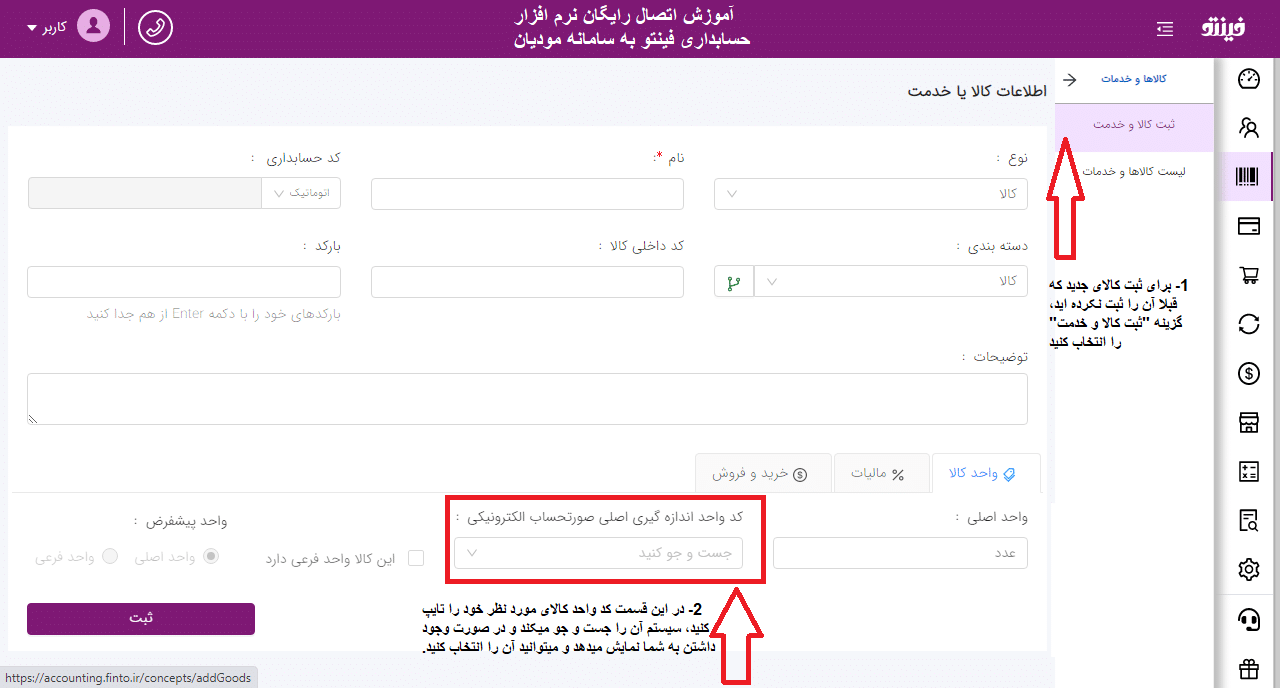
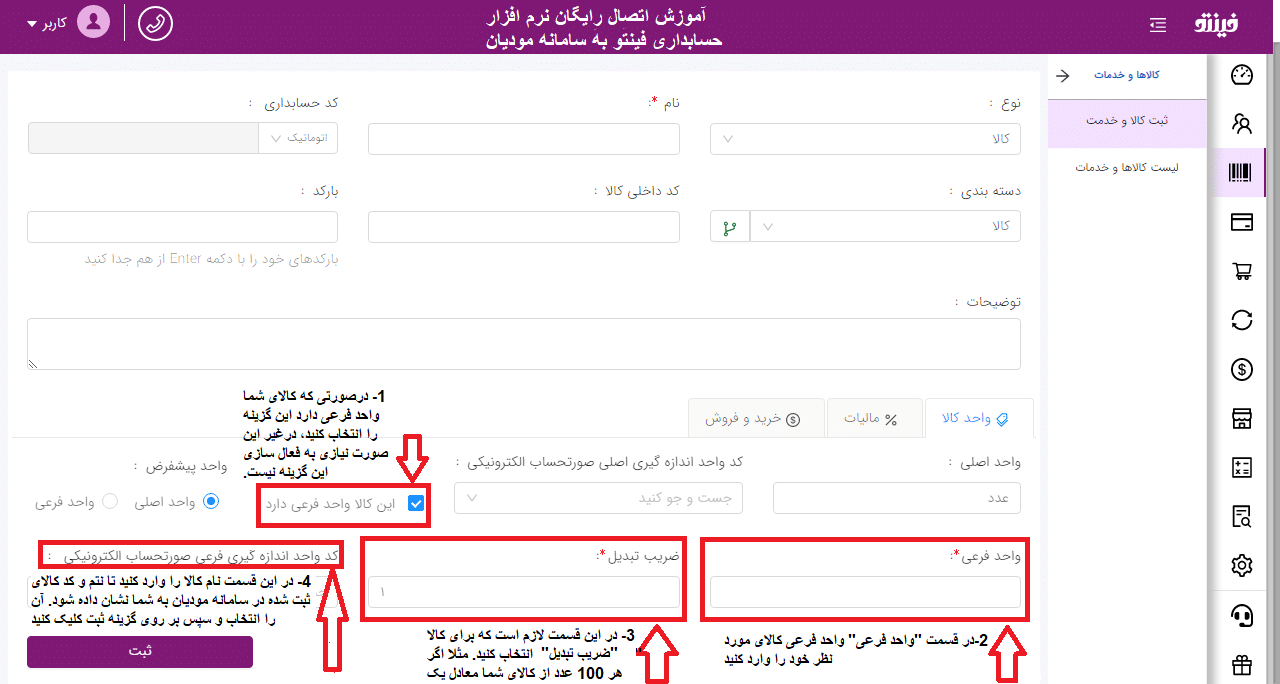
“مالیات”
- حال لازم است که مطابق با تصویر گزینه ” مالیات” را انتخاب کنید (تصویر 12)
- در قسمت “شناسه کالا/ خدمت” میبایست شناسه کالا و خدمت را که لازم است قبلا آن را دریافت کرده باشید وارد کنید و سپس دکمه ثبت را بزنید ( تصویر 12)
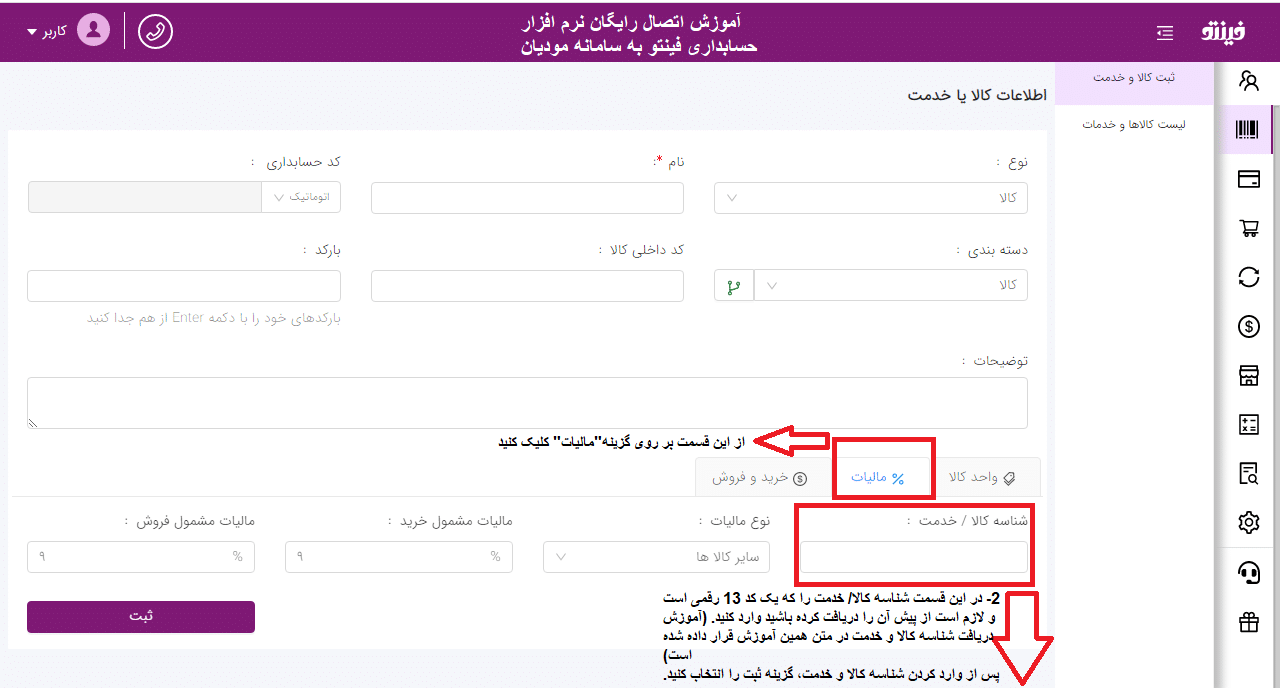
درصورتی که شناسه کالا و خدمت را دریافت نکرده اید یا درباره آن اطلاعات کاملی ندارید به آموزش و توضیخ مختصری درباره شناسه کالا و خدمات میپردازیم: شناسه کالا و خدمت یک کد 13رقمی است که توسط وزارت صنعت معدن و تجارت صادر میشود و از دو بخش عمومی و اختصاصی تشکیل شده است. شناسه عمومی کالا شناسه ای است که به منظور سهولت دسترسی مودیانی که هنوز اقدام به دریافت شناسه اختصاصی نکرده اند آماده شده است و سازمان امور مالیاتی سامانه ای به نشانی stuffid.tax.gov راه اندازی کرده است که مودیان میتوانند با مراجعه به آن شناسه مرتبط با فعالیت و کسب و کار خود را از بخش ارسال فایل و شناسه کالا دریافت کنند.
شناسه اختصاصی نیز شناسه ای که تمام مودیان مالیاتی که تولید کننده یا وارد کننده یا ارائه دهنده کالا و خدمات هستند ملزم به دریافت آن هستند. اغلب فعالین اقتصادی قبلا شناسه کالا اختصاصی خود را دریافت کرده اند و اکنون نیز میتوانند در سامانه مودیان از همان شناسه که پیش تر دریافت کرده اند استفاده کنند. اما در صورتی که مودیان قصد دریافت شناسه اختصاصی کالا را داشته باشند ابتدا لازم است نقش تجاری (تولید کننده یا وارد کننده) و سپس شناسه اختصاصی کالا را دریافت کنند. در ادامه فایل آموزش کامل راهنمای دریافت نقش تجاری و شناسه اختصاصی کالا را هم برای تولید کنندگان و هم برای وارد کنندگان قرار داده ایم.
دریافت آموزش نحوه اخذ شناسه کالای تولیدی: دریافت فایل
دریافت آموزش نحوه اخذ نقش تجاری کالای کالای وارداتی: دریافت فایل
در صورتی که هنوز سوال یا ابهامی درباره دریافت شناسه کالا اختصاصی سامانه مودیان دارید، ما در فینتو مقاله کامل و جامعه ای درباره شناسه کالا و خدمت سامانه مودیان آماده کرده این که پیشنهاد میکنیم این مطلب را بخوانید: شناسه کالا و خدمات در سامانه مودیان چیست؟ به همراه آموزش کامل
نحوه دریافت شناسه خدمت عمومی و اختصاصی:
همانند شناسه کالا، شناسه خدمت نیز دارای دو حالت شناسه خدمت عمومی و شناسه خدمت اختصاصی است. اما روش دریافت شناسه خدمت برای هر دو حالت عمومی و اختصاصی یک نوع است و تنها تفاوت بین آن ها این است که در شناسه خدمت اختصاصی مودی ارائه دهنده خدمت برای دریافت شناسه خدمت اقدام میکند اما در شناسه خدمت عمومی وظیفه دریافت شناسه خدمت دریافت کننده شناسه خدمت تشکل های مربوطه است.
تمامی مودیان برای دریافت شناسه خدمت میتوانند از طریق درگاه مرکز ملی شماره گذاری کالا و خدمات ایران به نشانی https://portal.gs1-ir.org اقدام کنند.
“لیست کالا و خدمات”
همانطور که در بالا نیز اشاره کردیم گزینه “لیست کالا و خدمات ” مربوط به کالاهایی است که قبلا آن ها را ثبت کرده اید. برای اینکه اطلاعات مورد نیاز برای سامانه مودیان را برای کالاهای از پیش ثبت شده وارد کنید لازم است مراحل زیر را طی کنید:
- بر روی گزینه “لیست کالا و خدمات ” کلیک کنید(تصویر 13)
- در سمت چپ تمامی کالاهای ثبت شده، ستونی با عنوان عملیات وجود دارد. بر روی گزینه ی “ویرایش” که با آیکون مداد مشخص شده است کلیک کنید (تصویر 13)
- به صفحه اطلاعات کالا یا خدمت هدایت میشوید که آموزش درج اطلاعات در آن کاملا مشابه و یکسان با آموزش بالا یعنی آموزش “ثبت کالا و خدمات است” که در بالا به شرح کامل آن پرداخته ایم.
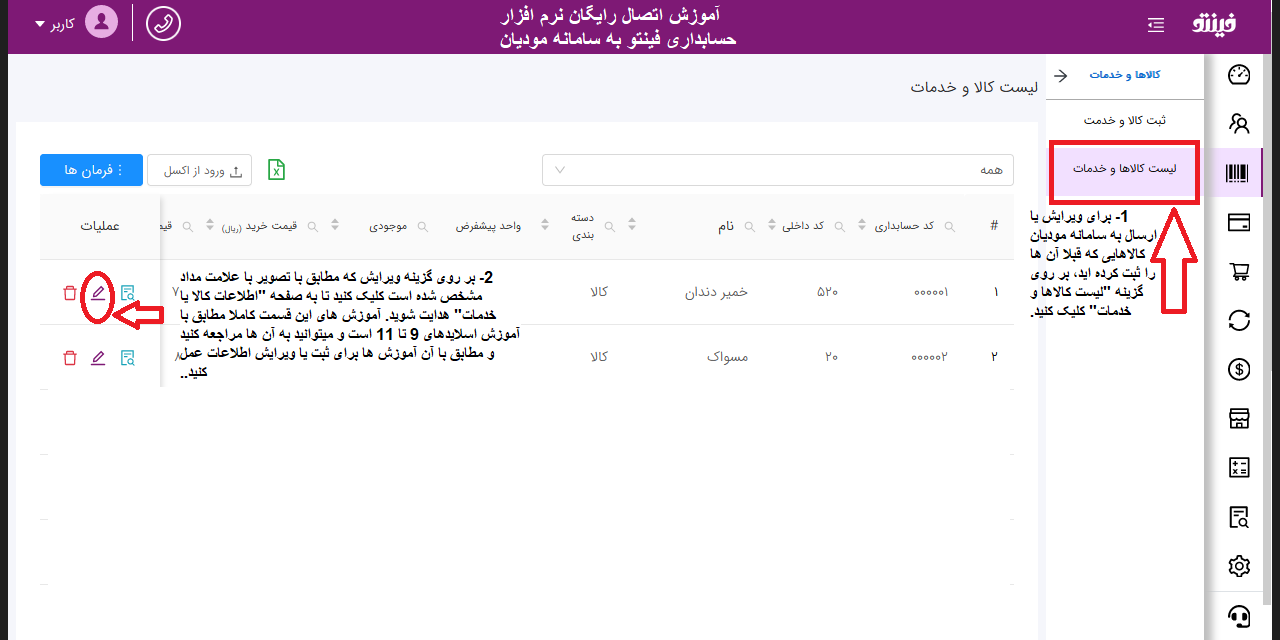
گام آخر: ارسال صورتحساب به سامانه مودیان
- به مرحله آخر رسیدیم. حالا لازم است که از منو سمت راست نرم افزار، گزینه “خرید و فروش” را انتخاب کنید
- مظابق با تصویر شماره 14 یکی از گزینه های پیش روی شما گزینه ی “نوع صورتحساب” است. از این قسمت لازم است که نوع صورتحساب الکترونیکی خود را انتخاب کنید. اگر اطلاعات کافی درباره انواع صورتحساب های الکترونیکی ندارید در زیر باهم به توضیح مختصر و کاملی درباره انواع صورتحساب های الکترونیکی میپردازیم:
صورتحساب الکترونیکی نوع اول:
این نوع از صورتحساب الکترونیکی، صورت حسابی است که به اطلاعات فروشنده، خریدار (هر دو طرف معامله) نیاز دارد و شامل اطلاعاتی به شرح زیر است:
- نوع فروش
- اطلاعات کامل هویتی خریدار و فروشنده
- شناسه کالا/خدمت و شرح کالا/خدمت
- واحد سنجش کالای ارائه شده (مقدار یا تعداد)
- مبلغ واحد، تخفیف، مبلغ کل، مالیات بر ارزش افزوده
- شرح
- مقدار پرداخت نقدی یا نسیه
صورتحساب الکترونیکی نوع دوم:
این نوع از صورتحساب فقط شامل اطلاعات فروشنده و سایر اطلاعات مربوط به کالا است و نیازی به درج اطلاعات خریدار ندارد. از آنجایی که در صورتحساب های نوع دوم، نوع معامله نقدی در نظر گرفته میشود، مبلغ مالیات بر ارزش افزوده برای آن ها در نظر گرفته نمیشود.
صورتحساب الکترونیکی نوع سوم:
این نوع از صورتحساب در واقع همان رسید پرداختی دستگاه کارتخوان یا درگاه پرداخت الکترونیک است که به عنوان پایانه فروشگاهی مودی پذیرفته میشوند اما به عنوان اعتبار مالیاتی قابل احتساب و استناد قرار نمیگیرند. این نوع از صورتحساب شامل موارد زیر است:
- مبلغ پرداختی
- شماره سوئیچ پرداخت
- شماره پایانه
- شماره پیگیری
- تاریخ و ساعت پرداخت وجه
- اطلاعات هویتی بسیار کم از فروشنده
- شماره پذیرنده فروشگاهی
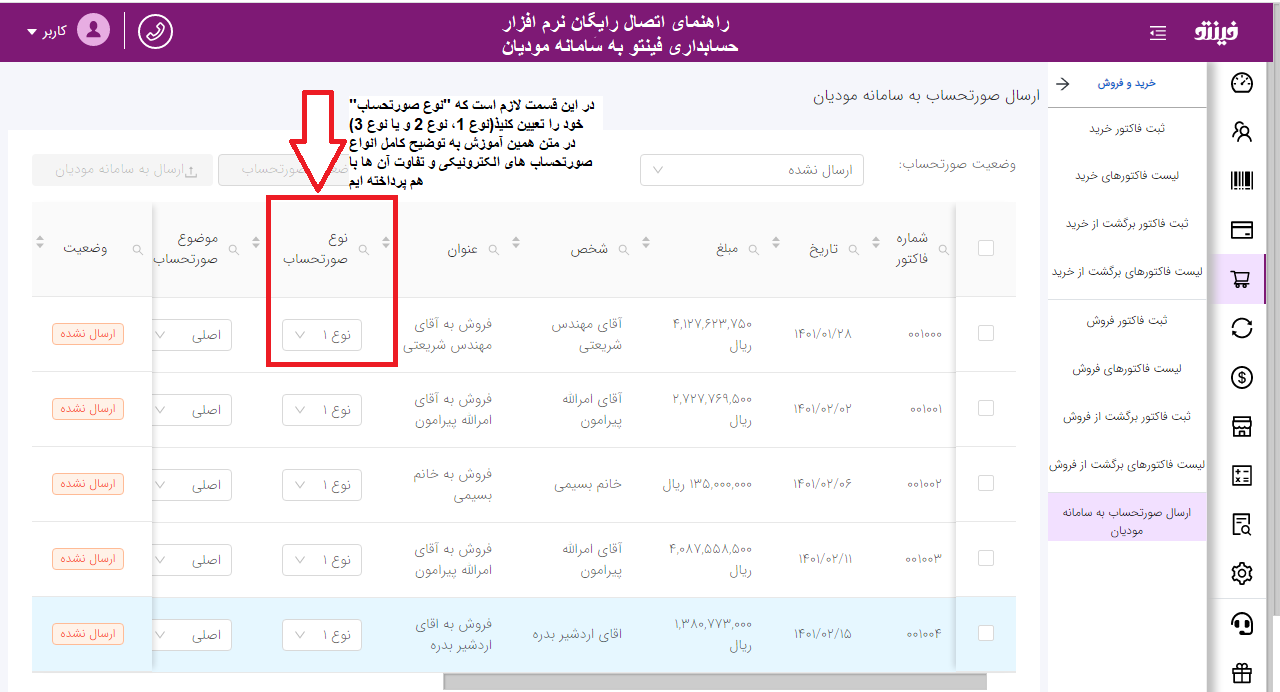
امیدواریم که توضیحات فوق کافی بوده باشد. پس از تعیین نوع صورتحساب الکترونیکی، نوبت به ارسال صورتحساب به سامانه مودیان است.
- از میان گزینه هایی که مشاهده میکنید، آخرین گزینه، گزینه ی ارسال به سامانه مودیان است. بر روی گزینه “ارسال به سامانه مودیان کلیک کنید” (تصویر شماره 15)
- از قسمت “وضعیت صورتحساب” میتوانید وضعیت صورتحساب های الکترونیکی خود را مشاهده کنید. گزینه “ارسال نشده” مربوط به صورتحساب هایی هستند که هنوز آن ها را به سامانه مودیان ارسال نکرده اید. گزینه “تایید شده” مربوط به صورتحساب هایی است که ارسال و تایید آن ها انجام شده است. گزینه “دارای خطا” نیز برای صورتحساب هایی است که ارسال آن ها به سامانه مودیان با خطا رو به رو شده است و میتوانید با کلیک بر روی آن ها خطای پیش آمده را مشاهده کنید و نسبت به رفع آن ها اقدام و مجددا صورتحساب را ارسال کنید. ( تصویر شماره 16)
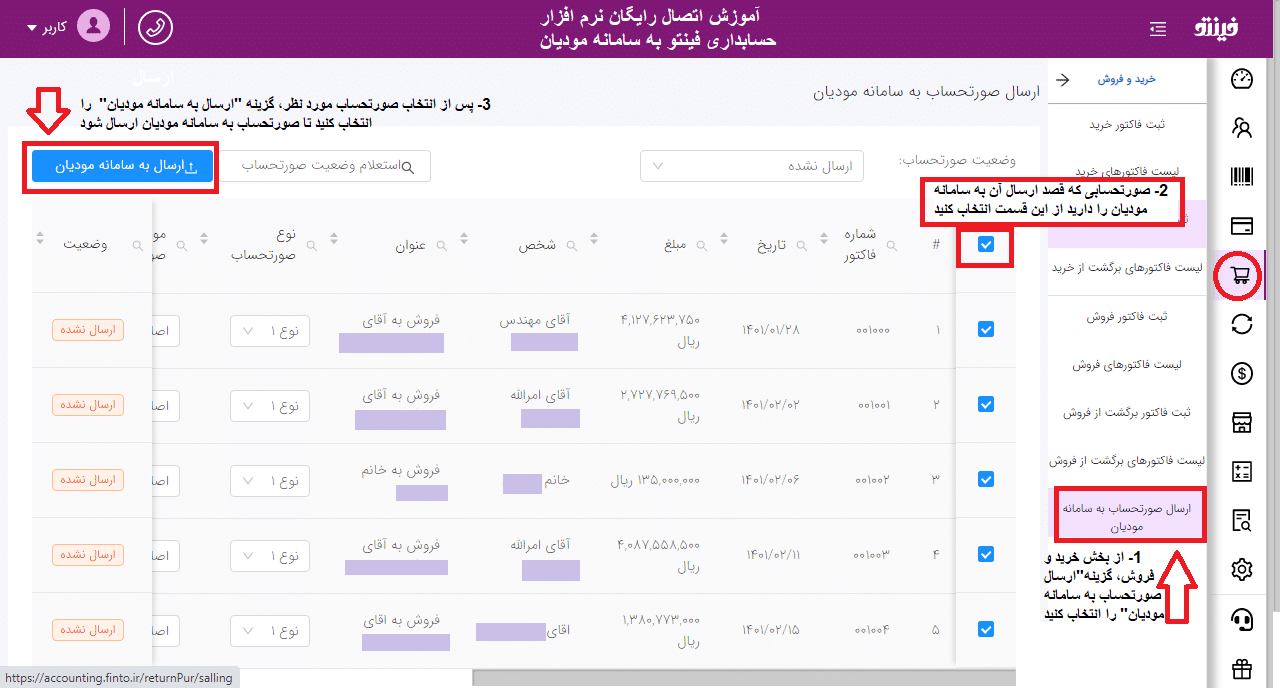
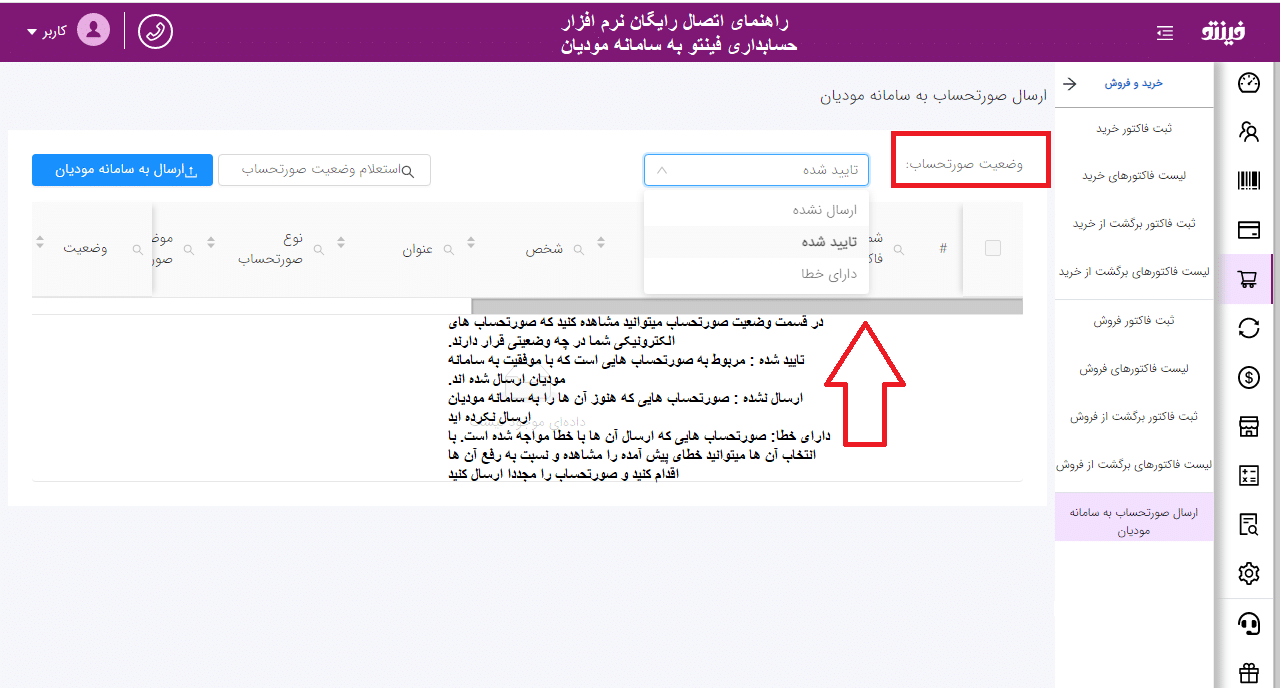
امیدواریم که این آموزش برای شما مفید بوده باشد. در صورتی که همچنان سوال یا ابهامی دارید میتوانید از طریق تماس با پشتیبانی یا ثبت تیکت سوال خود را از ما بپرسید. همکاران ما در بخش پشتیبانی فینتو قدم به قدم همراه و پاسخگوی تمامی سوالات شما عزیزان هستند.